
下載app免費領取會員


利用Revit的圖紙功能創建圖紙,首先我們先把項目的一一些信息預先在當前項目模型中輸入,例如“項目名稱”、“客戶姓名”(也就是建設單位名稱)、“項目地址”、“出圖日期”等。這些信息一旦錄人,每張圖紙的這些相同的內容將自動生成而無需再重復輸入。具體方法如下:
(1)選擇功能區“管理> 項目信息”命令;
項目信息”命令;
(2) 在“項目屬性”窗口(見圖163項目屬性窗口),輸入相關項目信息;
(3)單擊“確定”按鈕,完成設置。

通過上述步驟完成了項目信息的設置后,就可以進出圖紙的創建。Revit 的圖紙都是與視圖和明細表關聯的,或者說Revit的圖紙是視圖和明細表的“容器”,例如,把平面視圖、立面視圖等拖拽到圖紙中,就形成了Revit的圖紙,所以,如果在項目中把某個視圖刪除,那么圖紙上存有的這個視圖就隨之消失。以下是創建圖紙的具體步驟:
(1)選擇功能區“視圖> 圖紙”命令,彈出“新建圖紙”窗口(見圖164);
圖紙”命令,彈出“新建圖紙”窗口(見圖164);

(2)選擇合適的圖框(標題欄);
(3)在項目瀏覽器的圖紙分類里,出現新建的圖紙,選中該圖紙,在屬性窗口中(見圖165),你可以修改相關的信息,例如“ 圖紙編號”、“圖紙名稱”、 “設計者” 等;

(4)在圖紙上放置視圖有兩種途徑:
方法一:在項目瀏覽器中,直接把視圖拖拽到圖框內,如圖166所示。

方法二:選擇功能區“視圖> 視圖”命令,在彈出的“視圖”窗口中,選擇要放置的視圖(見圖167),點擊“在圖紙中添加視圖”按鈕,放置視圖。
視圖”命令,在彈出的“視圖”窗口中,選擇要放置的視圖(見圖167),點擊“在圖紙中添加視圖”按鈕,放置視圖。

如果在一張圖紙上要放置多個視圖,為了方便各視圖之間的位置對齊,可在圖紙中先添加“導向軸網”,見圖168中藍色網格,然后利用“導向軸網”來輔助對齊視圖。

本文版權歸腿腿教學網及原創作者所有,未經授權,謝絕轉載。

上一篇:Revit如何創建自定義圖框




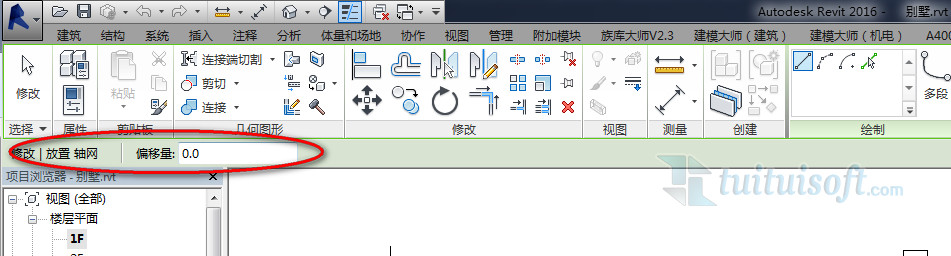
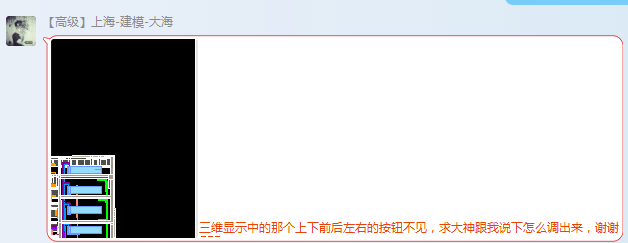
推薦專題
- 人工智能浪潮席卷工業領域,當AI算法深度賦能機電一體化設計時,將會碰撞出怎樣的創新火花?
- 各地BIM審查政策陸續推出,如何提高BIM審查效率,解決報建交付難題?
- 城市生命線|地下管網數字化建模
- Revit技巧 | Revit粘貼功能無法與當前所選標高對齊
- Revit技巧 | Revit項目中導入樣板文件的方法
- Revit技巧 | revit風管繪制教程:關于在Revit中如何設置標準的矩形風管邊長規格
- Revit技巧 | Revit操作技巧:如何將項目導出成方便查看的網頁模式
- Revit技巧 | 與Revit相關的標高灰色
- Revit技巧 | Revit如何刪除鏈接的CAD文件?
- Revit技巧 | 如何解決Revit結構框架搭接的問題?













































